Prisijungimas prie debesies saugyklos iš Power Apps
Power Apps siūlo kelis debesies saugyklos ryšius. Naudodami bet kurį iš šių ryšių, galite išsaugoti „Excel“ failą ir naudoti jame esančią informaciją visoje programoje. Šie ryšiai yra tokie:
| Box | Dropbox | Google Drive | OneDrive | „OneDrive“ verslui |
|---|---|---|---|---|
Pastaba
Norėdami sužinoti, kaip su „Azure Blob Storage" naudoti „Power Apps“, eikite į Prisijungimas prie „Azure" didelių dvejetainių objektų saugyklos iš „Power Apps“.
Būtinosios sąlygos
- Prieiga prie Power Apps
- Ryšio įtraukimas
- Programos kūrimas pagal šabloną, iš duomenų arba nuo pradžių
„Excel“ failas su duomenimis, suformatuotus kaip lentelė:
- Atidarykite „Excel“ failą, tada pasirinkite bet kurį norimą naudoti duomenų langelį.
- Skirtuke Įterpti pasirinkite Lentelė.
- Dialogo lange Įrašyti kaip lentelę pažymėkite žymės langelį Mano lentelė turi antraštes, tada pasirinkite Gerai.
- Įrašykite pakeitimus.
Prisijungimas prie debesies saugyklos ryšio
powerapps.com išplėskite Valdyti ir pasirinkite Ryšiai.
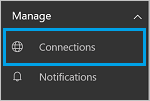
Pasirinkite Naujas ryšys ir pasirinkite debesies saugyklos ryšį. Pavyzdžiui, pasirinkite OneDrive.
Būsite paraginti įvesti debesies saugyklos kliento vartotojo vardą ir slaptažodį. Įveskite juos ir pasirinkite Prisijungti:
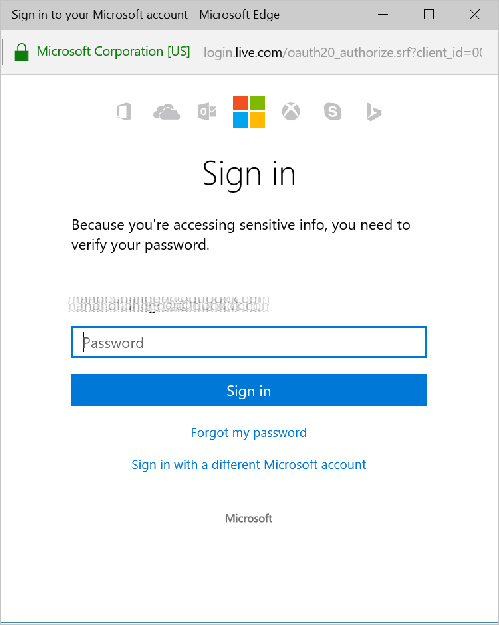
Kai prisijungsite, šis ryšys bus paruoštas naudoti programose.
Programoje spustelėkite arba bakstelėkite Duomenų šaltiniai juostelės skirtuke Rodinys. Dešiniojoje srityje spustelėkite arba bakstelėkite Įtraukti duomenų šaltinį, spustelėkite arba bakstelėkite debesies saugyklos ryšį, tada pasirinkite „Excel“ lentelę.
Pasirinkite Prisijungti.
Lentelė pateikiama kaip duomenų šaltinis:
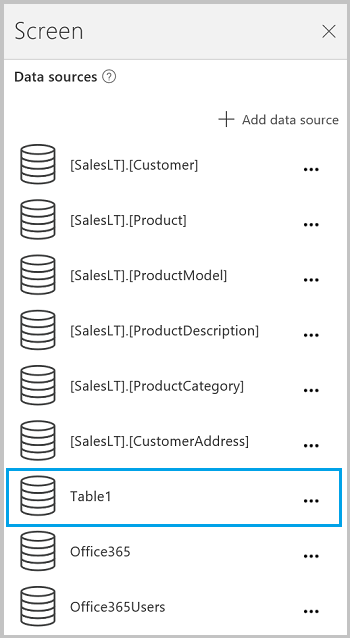
Pastaba
Nepamirškite, kad „Excel“ duomenys turi būti suformatuoti kaip lentelė.
„Excel“ duomenų naudojimas programoje
Skirtuke Įterpti pasirinkite Galerija, tada pasirinkite galerijos valdiklį Su tekstu.
Nustatykite galerijos ypatybę Elementai kaip „Excel“ lentelę. Pavyzdžiui, jei „Excel“ lentelė pavadinta Table1, tada nustatykite ją kaip „Table1“:

Galerija automatiškai atnaujinama su informacija iš jūsų „Excel“ lentelės.
Galerijoje pasirinkite antrą arba trečią valdiklį Žyma. Pagal numatytuosius parametrus, pamatysite, kad antros ir trečios žymų ypatybė Tekstas automatiškai nustatoma kaip
ThisItem.something. Galite nustatyti šias žymas bet kuriam lentelės stulpeliui.Tolesniame pavyzdyje antra žyma nustatyta kaip
ThisItem.Name, o trečia žyma – kaipThisItem.Notes:

Pavyzdžio išvestis:
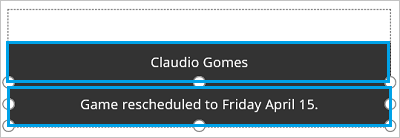
Pastaba
Pirmasis laukas iš tiesų yra vaizdo valdiklis. Jei „Excel“ lentelėje vaizdo neturite, galite panaikinti vaizdo valdiklį ir į jo vietą įtraukti žymą. Valdiklių įtraukimas ir konfigūravimas yra geras išteklius.
Lentelių ir įrašų supratimas pateikiama daugiau informacijos ir pavyzdžių.
Programos bendrinimas
Galite bendrinti programą, išteklius, pvz., jungtis, ir duomenis su kitais jūsų organizacijoje.
Jei bendrinate aplanką, esantį „Dropbox“, bendrinamą aplanką reikia pridėti prie vartotojo „Dropbox“ kliento.
Yra tam tikrų apribojimų, taikomų jungtims, turinčioms „Excel“ failų.
Žinomi apribojimai
Jei atsiranda pranešimas Duomenų tipas nepalaikomas arba Nesuformatuota kaip lentelė bandant naudoti „Excel“ ryšį programoje, suformatuokite duomenis kaip lentelę.
Jei į „Excel“ duomenis įtrauktas apskaičiuotas stulpelis, jų negalite naudoti kurdami programą ir negalite įtraukti tų duomenų į esamą programą.
„Power Apps mobile” programėlė, skirta „Windows” platformai, nepalaiko „Dropbox” jungties. Tokiu atveju iššokančiame dialogo lange bus rodomas toks pranešimas:
Upgrade browser to use Dropbox
Kai taip nutinka, galite naudoti žiniatinklio leistuvą „Windows” platformoje.
„Excel“ lentelių bendrinimas
Duomenų „Excel“ faile bendrinimas.
- „OneDrive for Business“ bendrinkite patį failą.
- OneDrive bendrinkite aplanką, kuriame yra failas, ir nurodykite bet kurios laikmenos failo kelius, o ne URL.
- „Dropbox“ arba „Google Drive“ bendrinkite failą arba aplanką.
Naudingi saitai
Žr. visus pasiekiamus ryšius.
Sužinokite, kaip įtraukti ryšius ir įtraukti duomenų šaltinį į programas.
Supraskite lenteles ir įrašus su lentelių duomenų šaltiniais.
Kai kurie papildomi galerijos ištekliai turi Rodyti elementų sąrašą ir Rodyti vaizdus ir tekstą galerijoje.
Pastaba
Ar galite mums pranešti apie dokumentacijos kalbos nuostatas? Atlikite trumpą apklausą. (atkreipkite dėmesį, kad ši apklausa yra anglų kalba)
Apklausą atliksite per maždaug septynias minutes. Asmeniniai duomenys nėra renkami (privatumo nuostatos).
Atsiliepimai
Jau greitai: 2024 m. palaipsniui atsisakysime „GitHub“ problemų, kaip turiniui taikomo atsiliepimų mechanizmo, ir pakeisime jį nauja atsiliepimų sistema. Daugiau informacijos žr. https://aka.ms/ContentUserFeedback.
Pateikti ir peržiūrėti atsiliepimą, skirtą